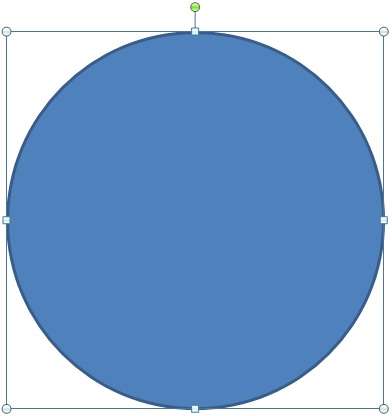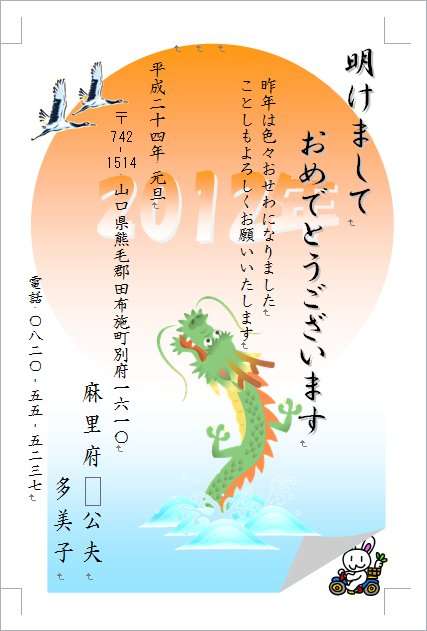
右図は、昨年の「Wordで作る縦書き年賀状」のサンプルである。
麻里府パソコン同好会では、Word2010の方も「互換モード」で作ったのを覚えているだろうか?
H23年度の「Word2010基礎」講座を受けた方は、(1)WindowsXPから乗り換えた人であった。しかも、(2)テキスト「よくわかる Microsoft Word2010基礎」には「図形を作成する」というメニューはあるが、グラデーションを掛ける方法は載っていない。(3)「よくわかる Microsoft Word2010応用」にも載っておらず、テキストから逸脱する‥‥ と思ったからであった。(講師の言い訳かも)
§2.互換モードと同じ2色グラデーションで塗りつぶす
- 描画ツールの[書式]タブ/図形のスタイルGr.の[図形の塗りつぶし]をクリックし、
- [グラデーション]⇒[その他のグラデーション]をクリックする。
- 8塗りつぶし(グラデーション) を選択する。
- スライドバー中央の「グラデーションの分岐点」を削除する。

- 「グラデーションの分岐点」の中央にある分岐点 (ホームベースのような形をしている)を選択(クリック)し、
- スライドバーの右にあるボタンで[グラデーションの分岐点を削除します]。
- グラデーションの色を設定する。(ここでは、「赤→白」とする)
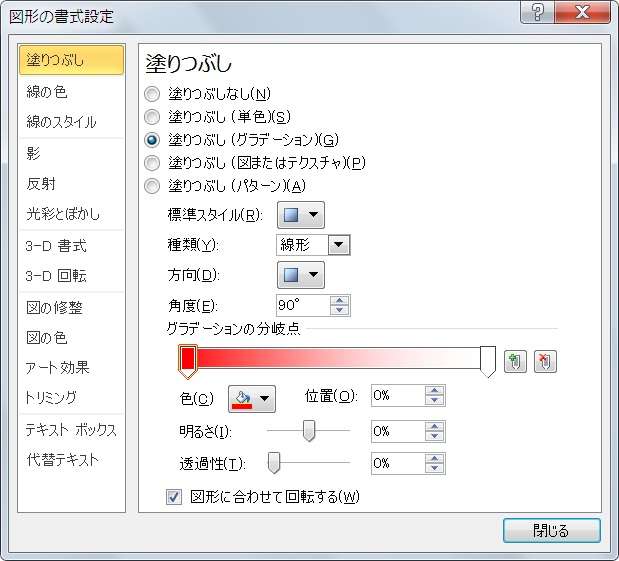
- 左端の分岐点を選択(クリック)し、
- 「色」 を赤色にする。
- 右端の分岐点を選択し、
- 色を白色にする。
- [閉じる]
 ヒント
ヒント
- グラデーションが意としない方向になった時は、
- 描画ツールの[書式]タブ/図形のスタイルGr.の[図形の塗りつぶし]をクリックし、
- [グラデーション]⇒「種類」から選択する。
- グラデーションの種類を[中央]にすると周囲がボケない...
- [グラデーションの分岐点を追加します]。
- 追加した分岐点の「色」を白色にする。
- 追加した分岐点を左右にスライドして調整する。
§3.枠線を消す
- 描画ツールの[書式]タブ/図形のスタイルGr.の[図形の枠線]をクリックし、
- [線なし]をクリックする。
*1:初版第2刷のページ